Integrácia aplikácie Field Service
Partnerské riešenie Field Service je možné inštalovať na partnerskú lokalitu (Field Service a riešenia partnerskej lokality musia byť nainštalované ako prvé). Vďaka tomuto nainštalovanému riešeniu, zákazníci a partneri môžu zobraziť rôzne sekcie Field Service na partnerskej lokalite. Niektoré z dostupných tabuliek, ktoré môžu byť zobrazené sú aktíva, objednávky prác a faktúry.
Zobrazenie zmlúv na partnerskej lokalite
Zákazníci si môžu prezerať aktívne a skončené zmluvy, ktoré sú prepojené s ich účtom na partnerskej lokalite v prípade, že majú správnu webovú rolu a zmluva bola správne vytvorená. Musíte mať webovú rolu schvaľovateľa zákazníka FS alebo kontrolóra zákazníka FS.
Úprava alebo vytvorenie zmluvy, ktorá bude na lokalite viditeľná
- Prejdite do Dynamics 365 Field Service>Poskytovanie služieb>Zmluvy.
- Vyberte zmluvu alebo vytvorte novú výberom položky + Nová v hornej časti stránky.
- V poli Konto služby na karte Všeobecné zadajte konto, ku ktorému je zákazník pripojený.
- Vyberte začiarkavacie políčko Sprístupniť zákazníkovi.
Teraz sa zákazník môže prihlásiť na portál. Prejdite na Field Service>Zmluvy a zmeňte filter na Všetky zmluvy, ak si chcete prezerať vytvorené zmluvy. Stránka vám ukáže základné informácie a zákazník môže vybrať zmluvu a zobraziť ďalšie jej podrobnosti.
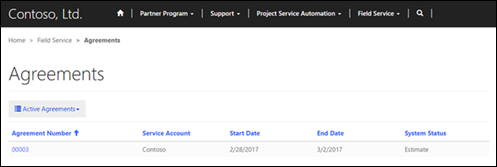
Zobrazenie aktív na partnerskej lokalite
Zákazníci si môžu prezerať existujúci aktíva, ktoré sú prepojené s ich účtom na partnerskej lokalite v prípade, že majú správnu webovú rolu a aktívum bolo správne vytvorené. Musíte mať webovú rolu schvaľovateľa zákazníka FS alebo kontrolóra zákazníka FS.
Úprava alebo vytvorenie aktíva, ktoré bude na lokalite viditeľné
- Prejdite do Dynamics 365 Field Service>Poskytovanie služieb>Aktíva zákazníka.
- Vyberte aktívum alebo vytvorte nové výberom položky + Nová v hornej časti stránky.
- Nastavte Účet na účet, ku ktorému je pripojený zákazník, a potom vyberte začiarkavacie políčko Sprístupniť zákazníkovi.
Zákazník sa teraz môže prihlásiť na lokalitu a prejsť na Field Service>Aktíva a pozrieť si vytvorené aktíva. Zákazník si bude môcť prezrieť jednotlivé aktíva prepojené k jeho účtom, spolu s nadradenými/hlavnými aktívami, ku ktorým sa aktívum pripája.
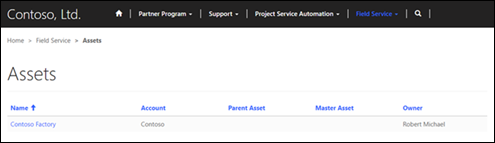
Zobrazenie objednávok prác pre Field Service na partnerskej lokalite
Zákazníci si môžu prezerať aktívne a neaktívne objednávky prác, ktoré sú prepojené s ich účtom na partnerskej lokalite v prípade, že majú správnu webovú rolu a objednávka prác bola správne vytvorená. Musia mať webovú rolu schvaľovateľa zákazníka FS alebo kontrolóra zákazníka FS.
Poznámka
Objednávka prác byť definovaná ako zobraziteľná predtým, než môže byť zobrazená na lokalite.
Pre sprístupnenie objednávky prác na lokalite
- Prejdite na Dynamics 365 Field Service>položku Objednávka prác a Naplánujte>objednávky prác.
- Vyberte objednávku prác, ktorú chcete upraviť, alebo vyberte Nové, ak chcete vytvoriť nové.
- V položke Konto služby zadajte konto, ku ktorému je zákazník pripojený, a potom vyberte začiarkavacie políčko Sprístupniť zákazníkovi, aby ste umožnili zákazníkovi jeho prezeranie na lokalite.
Po prihlásení sa do lokality zákazník môže prejsť k Field Service>Objednávky práce a vidieť objednávky prác, ktoré sú pripojené na ich účet.
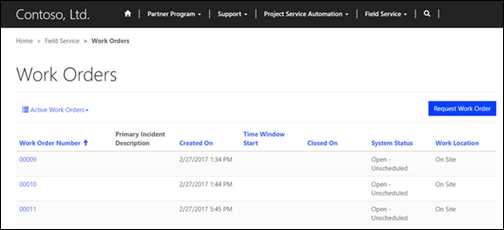
Zobrazenie faktúr pre Field Service na partnerskej lokalite
Zákazníci si môžu prezerať aktívne a neaktívne faktúry, ktoré sú prepojené s ich účtom na partnerskej lokalite v prípade, že majú správnu webovú rolu a objednávka prác bola správne vytvorená. Musia mať webovú rolu schvaľovateľa zákazníka FS alebo kontrolóra zákazníka FS.
Poznámka
Faktúra musí byť definovaná ako zobraziteľná predtým, než môže byť zobrazená v lokalite.
Pre sprístupnenie faktúry na lokalite
- Prejdite na Dynamics 365 Field Service>Poskytovanie služieb>Faktúry.
- Označte faktúru na úpravu alebo vyberte + Nová a vytvorte novú. Uistite sa, že faktúra je v časti rozbaľovacej ponuky Faktúra na hornej ľavej strane stránky.
- Zadajte potrebné údaje pre faktúru a potom vyberte začiarkavacie políčko pre Sprístupniť zákazníkovi.
Po prihlásení sa na lokalitu môže zákazník zobraziť faktúry v Field Service>Faktúry.
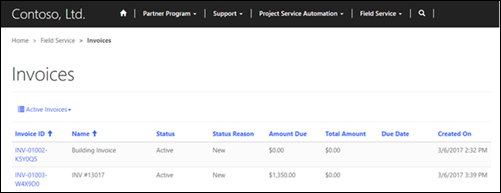
Automaticky distribuujte príležitosti preferovaným partnerom
Môžete automaticky distribuovať príležitosti partnerom na základe určitých kritérií, ktoré určia najlepšieho partnera pre túto úlohu. Vstavané merania pre priradenie príležitostí najprv určia, ktorý z partnerov je dostupný, aby využil túto príležitosť. Táto tabuľka ukazuje faktory, ktoré sa využívajú na rozhodovanie či partner je, alebo nie je dostupný.
| Meno | Popis |
|---|---|
| Kapacita | Partnerovu kapacitu predstavuje maximálny počet možností, ktoré môže partner využiť naraz. Táto hodnota môže byť nastavená na stránke podrobností účtu každého partnera. Kapacita zahŕňa prebiehajúce príležitosti, ako aj tie, ktoré zatiaľ partner neprijal. Nezahŕňa vnútorné príležitosti vytvorené samotným partnerom. |
| Odhadované výnosy | Minimálny a maximálny rozsah odhadovaných výnosov možno nastaviť na stránke podrobností účtu každého partnera. Ak odhad príjmov za príležitosť spadá do tohto rozsahu, partner bude k dispozícii pre nasadenie. |
| Oblasť | Územia sú geografické regióny, ktoré sú priradené k účtu partnera. Ak je adresa zákazníka priradeného k príležitosti v rámci územia, ktoré pokrýva partnera, partner bude k dispozícii pre nasadenie. |
| Typ potenciálneho zákazníka | Tabuľku typov potenciálnych zákazníkov možno použiť na kategorizáciu príležitostí. Môžete priradiť, s ktorými typmi potenciálnych zákazníkov môže každý partner pracovať. |
| Priradené produkty | Ak sú všetky produkty súvisiace s príležitosťou kryté partnerom, budú dostupné na priradenie. Ak nie sú žiadne produkty súvisiace s príležitosťou kryté partnerom, nebudú dostupné na priradenie. |
Údaje hodnotenia partnera
Po identifikácii dostupných partnerov sa príležitosť distribuuje partnerovi na základe systému hodnotenia. Tento systém zohľadňuje tieto faktory.
| Meno | Popis |
|---|---|
| Vzdialenosť | Vzdialenosť medzi adresou partnera a adresou konta zákazníka, ktorá je spojená s príležitosťou. |
| Miera využitia | Percento distribuovaných príležitosti, ktoré v minulosti partner využil. |
| Miera vrátení | Percento distribuovaných príležitosti, ktoré v minulosti partner nevyužil (vrátil). |
| Miera odozvy | Percento poskytnutých príležitostí, pri ktorých sa vrátila od zákazníkov odozva. |
| Miera pozastavenia | Percento distribuovaných príležitostí, ktoré partner prijal, no nepostúpili cez fázy pracovného postupu. |
| Miera zareagovania | Percento distribuovaných príležitostí, ktoré boli okamžite prijaté alebo zamietnuté, a ich platnosť po poskytnutí nemala možnosť vypršať. |
| Priemerný čas na uzavretie | Priemerná dĺžka času, v dňoch, ktorú partner využíva na uzavretie príležitostí. |
Hodnotenie partnera
Údaje použité na hodnotenie partnerov rozdeľovania distribúcie sú vážené, aby sa určilo, akým spôsobom vplývajú na hodnotenie partnera. Tieto váhy možno upraviť pomocou nastavení lokality. Majú vplyv na silu použitých údajov pri hodnotení partnerov. Nastavenie na nulu (0) spôsobí, že metrika sa neberú do úvahy pri hodnotení partnerov pre distribúciu príležitostí.
Poznámka
Pozitívna váha znamená, že vyšší počet týchto údajov je žiadaných. Negatívna váha znamená, že je žiadanejší menší počet.
Rozsah uznávaných hodnôt pre každý údaj nastavení lokality je nasledovný.
| Popis | Názov nastavenia | Hodnota rozsahu |
|---|---|---|
| Vzdialenosť | distribúcia/váha/vzdialenosť | Záporné, 0 až –0,01 |
| Miera využitia | distribúcia/váha/miera využitia | Kladná, 0 až 5 |
| Miera vrátení | distribúcia/váha/miera vrátení | Záporné, 0 až –5 |
| Miera odozvy | distribúcia/váha/miera odozvy | Kladná, 0 až 5 |
| Miera pozastavenia | distribúcia/váha/miera pozastavenia | Záporné, 0 až –5 |
| Miera zareagovania | distribúcia/váha/miera zareagovania | Kladná, 0 až 5 |
| Priemerný čas na uzavretie | distribúcia/váhy/avgtimetoclose | Záporné, 0 až –0.5 |